Benötigt Centos eine Swap-Partition?
Centos erfordert eine Swap-Partition. Der vollständige Name von Swap lautet „Swap-Platz“, was Swap-Bereich bedeutet. Er wird verwendet, um Daten in den Swap zu verschieben, wenn der physische Speicher nicht ausreicht, um auf die Swap-Partition zu warten und dann den neuen Prozess dorthin zu übertragen Der Speicher muss ausgeführt werden, daher ist für Centos eine Swap-Partitionierung erforderlich.

Die Betriebsumgebung dieses Artikels: Centos 7-System, Dell G3-Computer.
Benötigt Centos eine Swap-Partition?
Centos benötigt eine Swap-Partition
Swap-Partition
Der Zweck der Swap-Partition: Swap besteht darin, Daten in den Swap zu verschieben, wenn der physische Speicher nicht ausreicht, sodass der Swap beginnt Wenn es um die Rolle eines virtuellen Speichers geht, kann er gewissermaßen als Vergrößerung des Speicherplatzes angesehen werden.
Normalerweise ist der Speicher der physische Speicher der Maschine. Die Lese- und Schreibgeschwindigkeit ist eine Größenordnung niedriger als die der CPU, aber mehr als eine Größenordnung höher als die der Festplatte. Wenn sich Programme und Daten im Speicher befinden, weisen sie daher sehr hohe Lese- und Schreibgeschwindigkeiten auf. Allerdings sind die Kosten für Speicher höher als für Festplatten, obwohl der Preis relativ gesehen gesunken ist. Darüber hinaus ist ein Datenverlust aufgrund eines Stromausfalls des Speichers auch ein Grund dafür, dass nicht alle Daten und Programme im Speicher gespeichert werden können.
Da der Speicher nicht vollständig genutzt werden kann, ist es definitiv unmöglich, dass Daten und Programme den Speicher ständig belegen. Wenn kein Speicher verfügbar ist, müssen Programme, die nicht häufig im Speicher ausgeführt werden, entfernt werden. Aber wo immer der Kick hingeht, erscheint zu diesem Zeitpunkt ein Tausch. Der vollständige Name von Swap lautet Swap Place. Wenn der Speicher nicht ausreicht, wird der ausgeworfene Prozess vorübergehend im Swap-Bereich gespeichert. Wenn der ausgeworfene Prozess benötigt wird, wird er aus dem Auslagerungsbereich erneut in den Speicher geladen, andernfalls wird er nicht aktiv in den realen Speicher ausgelagert.
Der Computerspeicher ist in physischen Speicher und virtuellen Speicher unterteilt (beachten Sie den Unterschied zwischen virtuellem Speicher und virtuellem Adressraum). Der physische Speicher ist die tatsächliche Speichergröße des Computers, die aus RAM-Chips besteht. Der virtuelle Speicher ist virtualisiert und verwendet Festplatte anstelle von Speicher. Das Aufkommen des virtuellen Speichers löst teilweise das Problem des unzureichenden Maschinenspeichers. Wenn das Programm ausgeführt wird, führt das Betriebssystem den Austausch und das Laden eines bestimmten virtuellen Speichers in den physischen Speicher durch (entsprechende Verwaltung des virtuellen Speichers von Seiten und Segmenten). Der virtuelle Speicher wird hier Swap genannt.
Wenn der Benutzer das Programm sendet, wird ein Prozess generiert und auf der Maschine ausgeführt. Die Maschine ermittelt, ob der aktuelle physische Speicher frei ist, und ermöglicht die Übertragung des Prozesses in den Speicher. Wenn dies der Fall ist, wird er direkt in den Speicher übertragen und ausgeführt.
Wenn nicht, wird ein Prozess ausgewählt, der entsprechend der Priorität hängen bleibt, der Prozess wird ausgetauscht, um zu warten, und dann wird der neue Prozess zur Ausführung in den Speicher geladen. Durch dieses Ein- und Auslagern wird das Recycling des Speichers realisiert, sodass Benutzer die Einschränkungen des Speichers nicht spüren.
Daraus ist auch ersichtlich, dass der Austausch eine sehr wichtige Rolle spielt, nämlich die vorübergehende Speicherung des ausgelagerten Prozesses. Der Datenaustausch zwischen Speicher und Swap erfolgt in Einheiten von Speicherseiten. Im Allgemeinen ist die Seitengröße unter Linux auf 4 KB festgelegt. Speicher und Festplatte tauschen Daten blockweise aus.
Auslagerungspartition hinzufügen
Verwenden Sie den Befehl dd, um eine Auslagerungsdatei mit dem Namen swapfile zu erstellen (Dateiname und Verzeichnis sind beliebig):
dd if=/dev/zero of=/var/swapfile bs=1024 count=2097152
oder
dd if=/dev/zero of=/var/swapfile bs=1024 count=2048k
Populäre Wissenschaft: if (dh Eingabedatei, Eingabedatei ), of( Das heißt, Ausgabedatei, Ausgabedatei). dev/zero ist ein Sonderzeichengerät (Eingabegerät) in Linux. Es kann zum Erstellen einer leeren Datei mit einer bestimmten Länge zur Initialisierung verwendet werden, z. B. einer temporären Auslagerungsdatei. Dieses Gerät stellt endlos 0 bereit und kann jede benötigte Zahl bereitstellen . . bs = 1024: Die vom Einheitsdatenblock (Block) gleichzeitig gelesene/ausgegebene Blockbytegröße beträgt 1024 Bytes, was 1 KB, bs (dh Blockgröße) entspricht. count=2048000: Die Anzahl der Datenblöcke (Blöcke) beträgt 2048000, also 2048000 1 KB. Die Kapazität der Swap-Partition kann wie folgt berechnet werden: 1 KB *2097152=1 KB *1024(k)*1024*2=2097152=2G. (Die Einheit M im Befehl dd bedeutet 1024*1024 und k bedeutet 1024).行 Nachdem Sie zum Auto zurückgekehrt sind, führen Sie einen 2G-Lese- und Schreibvorgang durch.
Formatieren Sie nach der Ausführung die Auslagerungsdatei und konvertieren Sie sie in eine Auslagerungspartition:
mkswap /var/swapfile
Mounten und aktivieren Sie die Partition:
swapon /var/swapfile
Führen Sie den obigen Befehl aus und möglicherweise erscheint eine ähnliche Eingabeaufforderung: „Unsichere Berechtigung 0644, die Verwendung wird empfohlen.“ 0600“, nicht nervös, es wurde tatsächlich aktiviert. Sie können die Eingabeaufforderung ignorieren oder den Vorschlägen des Systems folgen, um die Berechtigungen zu ändern:
chmod -R 0600 /var/swapfile
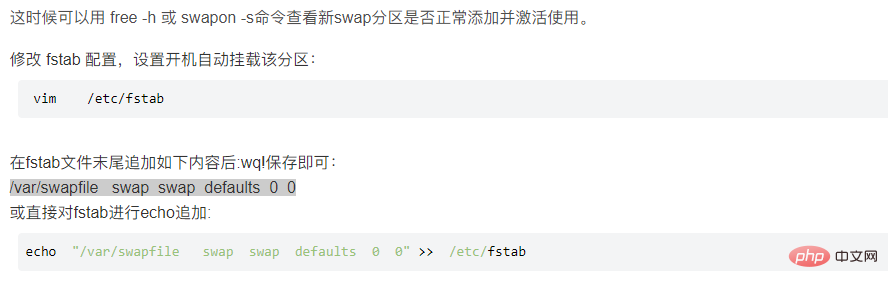 Empfohlenes Tutorial: „
Empfohlenes Tutorial: „
Das obige ist der detaillierte Inhalt vonBenötigt Centos eine Swap-Partition?. Für weitere Informationen folgen Sie bitte anderen verwandten Artikeln auf der PHP chinesischen Website!

Heiße KI -Werkzeuge

Undresser.AI Undress
KI-gestützte App zum Erstellen realistischer Aktfotos

AI Clothes Remover
Online-KI-Tool zum Entfernen von Kleidung aus Fotos.

Undress AI Tool
Ausziehbilder kostenlos

Clothoff.io
KI-Kleiderentferner

Video Face Swap
Tauschen Sie Gesichter in jedem Video mühelos mit unserem völlig kostenlosen KI-Gesichtstausch-Tool aus!

Heißer Artikel

Heiße Werkzeuge

Notepad++7.3.1
Einfach zu bedienender und kostenloser Code-Editor

SublimeText3 chinesische Version
Chinesische Version, sehr einfach zu bedienen

Senden Sie Studio 13.0.1
Leistungsstarke integrierte PHP-Entwicklungsumgebung

Dreamweaver CS6
Visuelle Webentwicklungstools

SublimeText3 Mac-Version
Codebearbeitungssoftware auf Gottesniveau (SublimeText3)

Heiße Themen
 Was sind die Backup -Methoden für Gitlab auf CentOS?
Apr 14, 2025 pm 05:33 PM
Was sind die Backup -Methoden für Gitlab auf CentOS?
Apr 14, 2025 pm 05:33 PM
Backup- und Wiederherstellungsrichtlinie von GitLab im Rahmen von CentOS -System Um die Datensicherheit und Wiederherstellung der Daten zu gewährleisten, bietet GitLab on CentOS eine Vielzahl von Sicherungsmethoden. In diesem Artikel werden mehrere gängige Sicherungsmethoden, Konfigurationsparameter und Wiederherstellungsprozesse im Detail eingeführt, um eine vollständige GitLab -Sicherungs- und Wiederherstellungsstrategie aufzubauen. 1. Manuell Backup Verwenden Sie den GitLab-RakegitLab: Backup: Befehl erstellen, um die manuelle Sicherung auszuführen. Dieser Befehl unterstützt wichtige Informationen wie GitLab Repository, Datenbank, Benutzer, Benutzergruppen, Schlüssel und Berechtigungen. Die Standardsicherungsdatei wird im Verzeichnis/var/opt/gitlab/backups gespeichert. Sie können /etc /gitlab ändern
 CentOS Shutdown -Befehlszeile
Apr 14, 2025 pm 09:12 PM
CentOS Shutdown -Befehlszeile
Apr 14, 2025 pm 09:12 PM
Der Befehl centOS stilldown wird heruntergefahren und die Syntax wird von [Optionen] ausgeführt [Informationen]. Zu den Optionen gehören: -h das System sofort stoppen; -P schalten Sie die Leistung nach dem Herunterfahren aus; -r neu starten; -t Wartezeit. Zeiten können als unmittelbar (jetzt), Minuten (Minuten) oder als bestimmte Zeit (HH: MM) angegeben werden. Hinzugefügten Informationen können in Systemmeldungen angezeigt werden.
 So optimieren Sie die CentOS -HDFS -Konfiguration
Apr 14, 2025 pm 07:15 PM
So optimieren Sie die CentOS -HDFS -Konfiguration
Apr 14, 2025 pm 07:15 PM
Verbesserung der HDFS -Leistung bei CentOS: Ein umfassender Optimierungshandbuch zur Optimierung von HDFs (Hadoop Distributed Dateisystem) auf CentOS erfordert eine umfassende Berücksichtigung der Hardware-, Systemkonfigurations- und Netzwerkeinstellungen. Dieser Artikel enthält eine Reihe von Optimierungsstrategien, mit denen Sie die HDFS -Leistung verbessern können. 1. Hardware -Upgrade und Auswahlressourcenerweiterung: Erhöhen Sie die CPU-, Speicher- und Speicherkapazität des Servers so weit wie möglich. Hochleistungs-Hardware: Übernimmt Hochleistungs-Netzwerkkarten und -Schalter, um den Netzwerkdurchsatz zu verbessern. 2. Systemkonfiguration Fine-Tuning-Kernel-Parameteranpassung: Modify /etc/sysctl.conf Datei, um die Kernelparameter wie TCP-Verbindungsnummer, Dateihandelsnummer und Speicherverwaltung zu optimieren. Passen Sie beispielsweise den TCP -Verbindungsstatus und die Puffergröße an
 Unterschied zwischen CentOS und Ubuntu
Apr 14, 2025 pm 09:09 PM
Unterschied zwischen CentOS und Ubuntu
Apr 14, 2025 pm 09:09 PM
Die wichtigsten Unterschiede zwischen CentOS und Ubuntu sind: Ursprung (CentOS stammt von Red Hat, für Unternehmen; Ubuntu stammt aus Debian, für Einzelpersonen), Packungsmanagement (CentOS verwendet yum, konzentriert sich auf Stabilität; Ubuntu verwendet apt, für hohe Aktualisierungsfrequenz), Support Cycle (Centos) (CENTOS bieten 10 Jahre. Tutorials und Dokumente), Verwendungen (CentOS ist auf Server voreingenommen, Ubuntu ist für Server und Desktops geeignet). Weitere Unterschiede sind die Einfachheit der Installation (CentOS ist dünn)
 Was sind die häufigen Missverständnisse in der CentOS -HDFS -Konfiguration?
Apr 14, 2025 pm 07:12 PM
Was sind die häufigen Missverständnisse in der CentOS -HDFS -Konfiguration?
Apr 14, 2025 pm 07:12 PM
HSDFS -Konfiguration (Hadoop Distributed Datei Systems) im Unter -CentOS beim Aufbau eines Hadoophdfs -Clusters auf CentOS, einige häufige Missverständnisse können zu einer Verschlechterung der Leistung, dem Datenverlust und sogar der Cluster können nicht starten. Dieser Artikel fasst diese häufigen Probleme und ihre Lösungen zusammen, um diese Fallstricke zu vermeiden und die Stabilität und den effizienten Betrieb Ihres HDFS -Clusters zu gewährleisten. Fehlerbewusstseinsfehler: Problem: Problem: Rackbewusstliche Informationen werden nicht korrekt konfiguriert, was zu einer ungleichmäßigen Verteilung der Datenblock-Replikas und der Erhöhung der Netzwerkbelastung führt. Lösung: Überprüfen Sie die rackbewusste Konfiguration in der Datei HDFS-site.xml und verwenden Sie HDFSDFSAdmin-Printtopo
 So installieren Sie MySQL in CentOS7
Apr 14, 2025 pm 08:30 PM
So installieren Sie MySQL in CentOS7
Apr 14, 2025 pm 08:30 PM
Der Schlüssel zur eleganten Installation von MySQL liegt darin, das offizielle MySQL -Repository hinzuzufügen. Die spezifischen Schritte sind wie folgt: Laden Sie den offiziellen GPG -Schlüssel von MySQL herunter, um Phishing -Angriffe zu verhindern. Add MySQL repository file: rpm -Uvh https://dev.mysql.com/get/mysql80-community-release-el7-3.noarch.rpm Update yum repository cache: yum update installation MySQL: yum install mysql-server startup MySQL service: systemctl start mysqld set up booting
 CentOS -Konfiguration IP -Adresse
Apr 14, 2025 pm 09:06 PM
CentOS -Konfiguration IP -Adresse
Apr 14, 2025 pm 09:06 PM
Steps to configure IP address in CentOS: View the current network configuration: ip addr Edit the network configuration file: sudo vi /etc/sysconfig/network-scripts/ifcfg-eth0 Change IP address: Edit IPADDR= Line changes the subnet mask and gateway (optional): Edit NETMASK= and GATEWAY= Lines Restart the network service: sudo systemctl restart network verification IP address: ip addr
 CentOS stoppt die Wartung 2024
Apr 14, 2025 pm 08:39 PM
CentOS stoppt die Wartung 2024
Apr 14, 2025 pm 08:39 PM
CentOS wird 2024 geschlossen, da seine stromaufwärts gelegene Verteilung RHEL 8 geschlossen wurde. Diese Abschaltung wirkt sich auf das CentOS 8 -System aus und verhindert, dass es weiterhin Aktualisierungen erhalten. Benutzer sollten eine Migration planen, und empfohlene Optionen umfassen CentOS Stream, Almalinux und Rocky Linux, um das System sicher und stabil zu halten.






